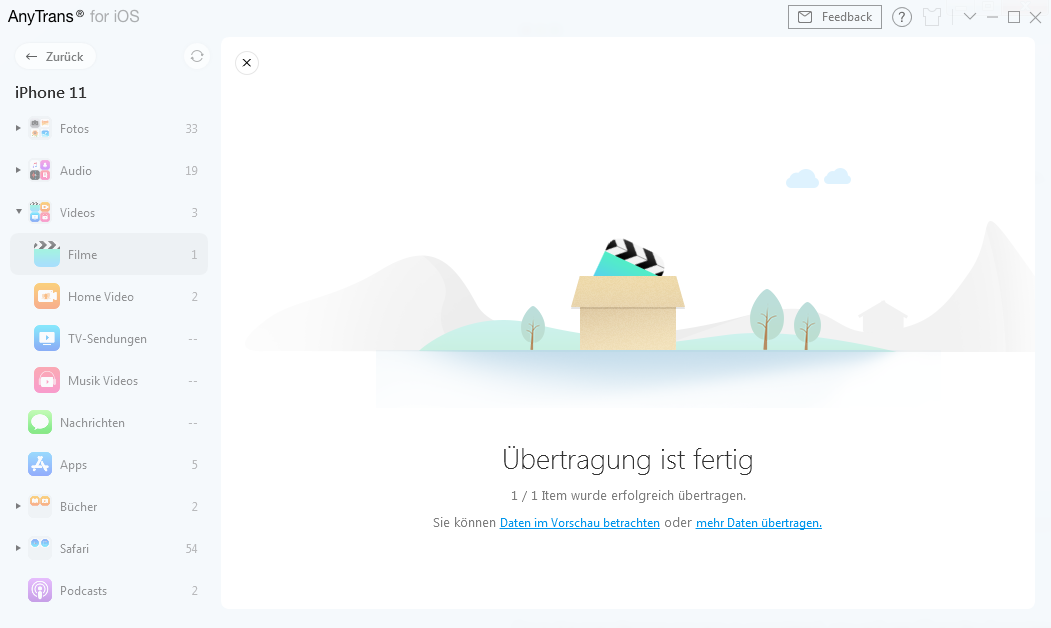Laden Sie AnyTrans herunter und verwalten Sie Ihre iOS Inhalte!
Wie benutzt man AnyTrans
Willkommen bei AnyTrans Online Anleitung. Hier können Sie detaillierte Anleitungen finden und diese Anleitungen werden Ihnen zeigen, wie Sie die Inhalte zwischen iOS-Geräte, iOS-Geräte& Computer, iOS-Geräte und iTunes, sowie die Inhalte im iTunes- und iCloud-Backup mit AnyTrans verwalten und sogar die Daten vom Android Gerät aufs iPhone verschieben. Wenn Sie nach dem Durchlesen noch Fragen haben, zögern Sie bitte nicht, mit dem Supportteam in Kontakt zu treten. Sie sind mit 7/24 Kunden-Support garantiert.
 Anfang
Anfang 1-Klick übertragen
1-Klick übertragen
 Fotos verwalten
Fotos verwalten
- Aufnahmen verwalten
- Fotostream verwalten
- Fotomediathek verwalten
- Fotofreigabe verwalten
- Panoramen verwalten
- Alben verwalten
- Serien verwalten
- Live Photos verwalten
- Bildschirmfotos verwalten
- Foto Selfies verwalten
- Ort verwalten
- Favorite verwalten
- Foto Videos verwalten
- Zeitraffer verwalten
- Slo-Mo verwalten
 Audio verwalten
Audio verwalten
 Videos verwalten
Videos verwalten
 Persönliche Dateien verwalten
Persönliche Dateien verwalten
 Phone Switcher
Phone Switcher
 iCloud-Inhalte verwalten
iCloud-Inhalte verwalten
 iTunes-Mediathek verwalten
iTunes-Mediathek verwalten Backup Manager
Backup Manager
 Social App Manager
Social App Manager
 Klingeltöne Manager
Klingeltöne Manager App Downloader
App Downloader Bildschirmspiegelung
Bildschirmspiegelung
Filme verwalten
AnyTrans ermöglicht es Ihnen, Ihre Lieblingsfilme frei zu verwalten. Mit dieser Funktion können Sie Filme vom iOS-Gerät auf den Computer übertragen und umgekehrt, oder Filme zwischen iOS-Geräten direkt übertragen, sogar die ungewünschten Filme löschen. Lesen Sie diese detaillierte Anleitung, um AnyTrans gut zu erkennen.
Schritt 1: Vorbereitungen.
- Starten Sie AnyTrans auf Ihrem Computer.
- Schließen Ihr iOS-Gerät an den Computer mit dem USB-Kabel an.
Standardmäßig erkennt AnyTrans Ihr iOS-Gerät automatisch. Wenn Sie Ihr iOS-Gerät nicht verbinden oder Ihr iOS-Gerät nicht erkannt wird, wird die Benutzeroberfläche "Schließen Sie das iOS-Gerät an" angezeigt.
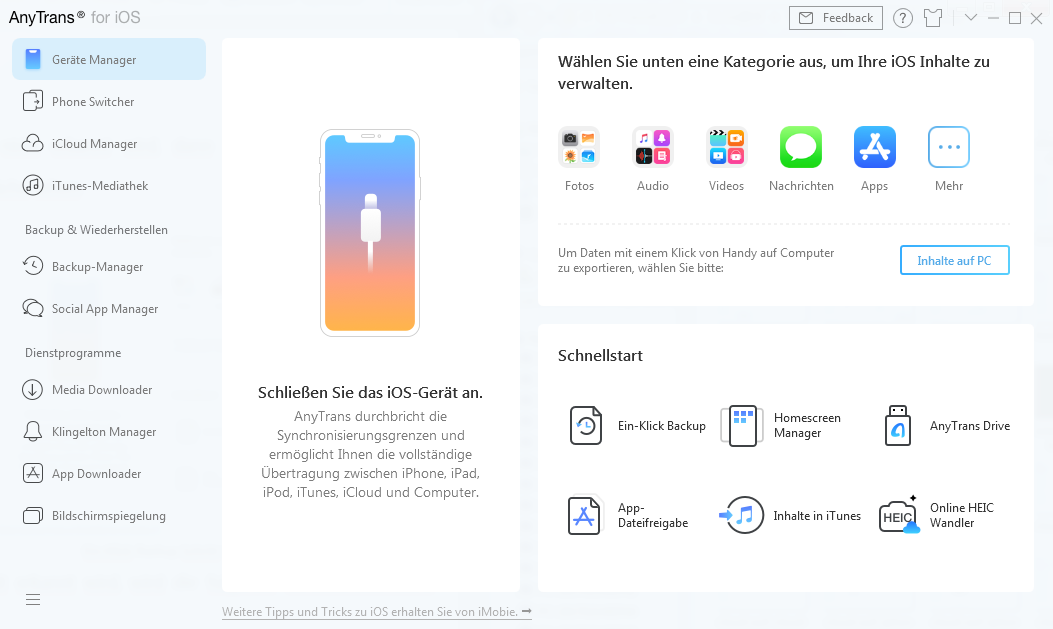
Sobald Ihr iOS-Gerät erkannt wird, wird das folgende Fenster angezeigt.
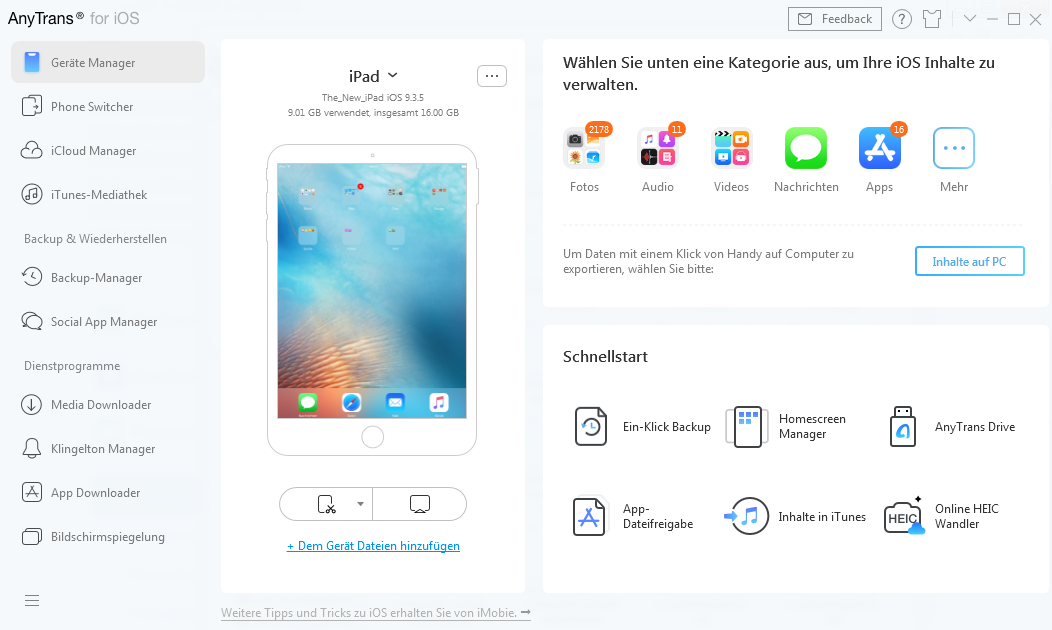
Falls AnyTrans Ihr iGerät nicht erkennt, lösen Sie dieses Problem laut folgenden Schritten.
① Laden Sie die letzte Version von AnyTrans herunter.
② Überprüfen Sie, ob Ihr USB-Kabel verbunden ist. Wenn nicht, bitte verbinden Sie es wieder. Wenn das Kabel kaputt ist, versuchen Sie ein Neues.
③ iTunes neu installieren.
④ Melden Sie sich am Computer mit dem Administrator-Konto an.
⑤ Falls das Problem weiterhin besteht, nehmen Sie zur weiteren Hilfe den Kontakt mit unsrem Support Team auf.
Schritt 2: Auswahl.
- Warten auf den Ladevorgang der Gerätedaten
- Klicken Sie auf die Option Filme unter Videos
Wenn Sie die Option von „Videos“ entfalten, können Sie Option „Filme“ sehen. Nachdem der Laden-Vorgang abgeschlossen ist, wird die Gesamtzahl der Filme in der oben rechten Ecke des Icons angezeigt. Falls es keine Zahl gibt, bedeutet das keine Filme auf Ihrem Gerät.
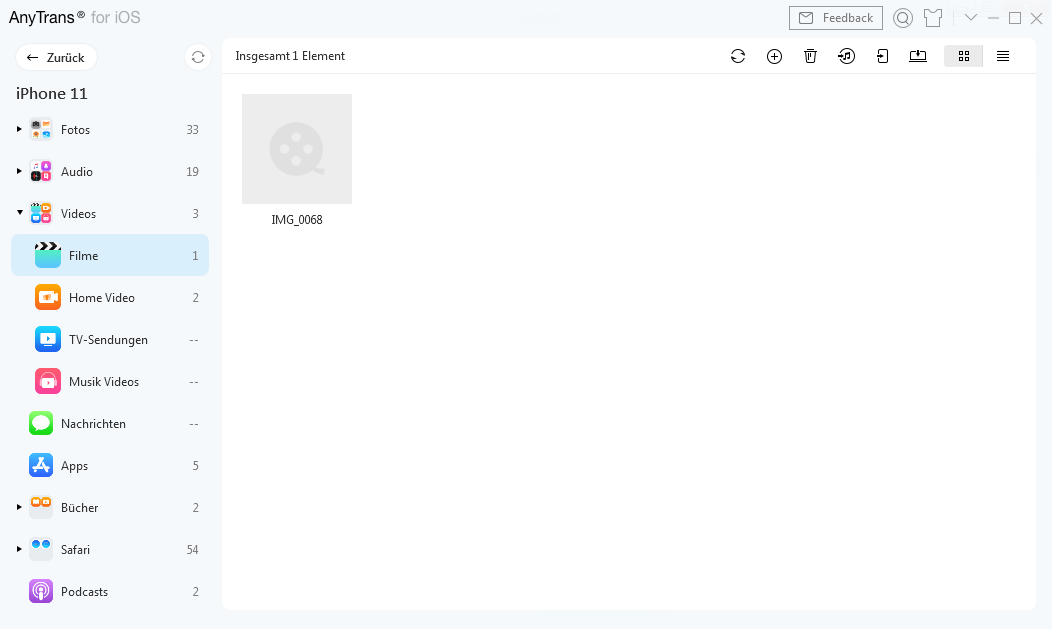
Schritt 3: Übertragung.
- Wählen Sie Filme, die Sie übertragen wollen.
- Klicken Sie auf den Button
 (Auf den Computer).
(Auf den Computer).
Um Ihre Filme besser zu verwalten, können Sie den Vorschau-Modus durch das Tippen auf das Icon ![]() ändern. Neben der Übertragung der Filme auf dem Computer können Sie auch Filme zwischen iOS-Geräten durch das Tippen auf den Button
ändern. Neben der Übertragung der Filme auf dem Computer können Sie auch Filme zwischen iOS-Geräten durch das Tippen auf den Button ![]() übertragen. Um Filme vom Computer zum Gerät hinzufügen, klicken Sie bitte auf das Icon
übertragen. Um Filme vom Computer zum Gerät hinzufügen, klicken Sie bitte auf das Icon ![]() . Mit dem Klick auf das Icon
. Mit dem Klick auf das Icon ![]() , können Sie Filme in iTunes übertragen. Und sofern Sie die ungewünschten Filme löschen wollen, tippen Sie auf das Icon
, können Sie Filme in iTunes übertragen. Und sofern Sie die ungewünschten Filme löschen wollen, tippen Sie auf das Icon ![]() . Falls AnyTrans die Filme falsch auslesen, erfrischen Sie das Fenster durch den Klick auf das Icon „
. Falls AnyTrans die Filme falsch auslesen, erfrischen Sie das Fenster durch den Klick auf das Icon „![]() “.
“.
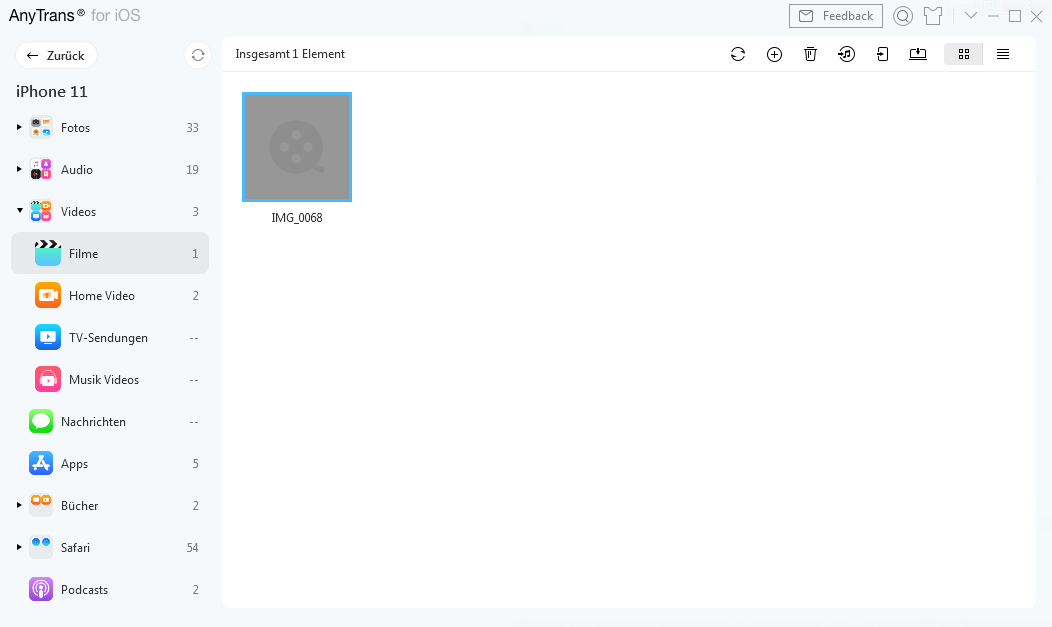
Falls Sie die gewünschten Filme selektiv auswählen möchten, halten Sie die Taste „Shift“ (für Mac) oder „Ctrl“(für Windows) bei der Auswahl gedrückt.
Wenn der Übertragungsprozess fertig ist, werden Sie das Ergebnisfenster sehen. Um die auf dem Computer exportierten Filme zu finden, klicken Sie bitte auf „Daten im Vorschau betrachten“, dann können Sie die auf Computer gesendeten Filme überprüfen. Um zur Hauptseite zurückzugehen, klicken Sie auf den Knopf „X“ oder „Mehr Daten übertragen“.